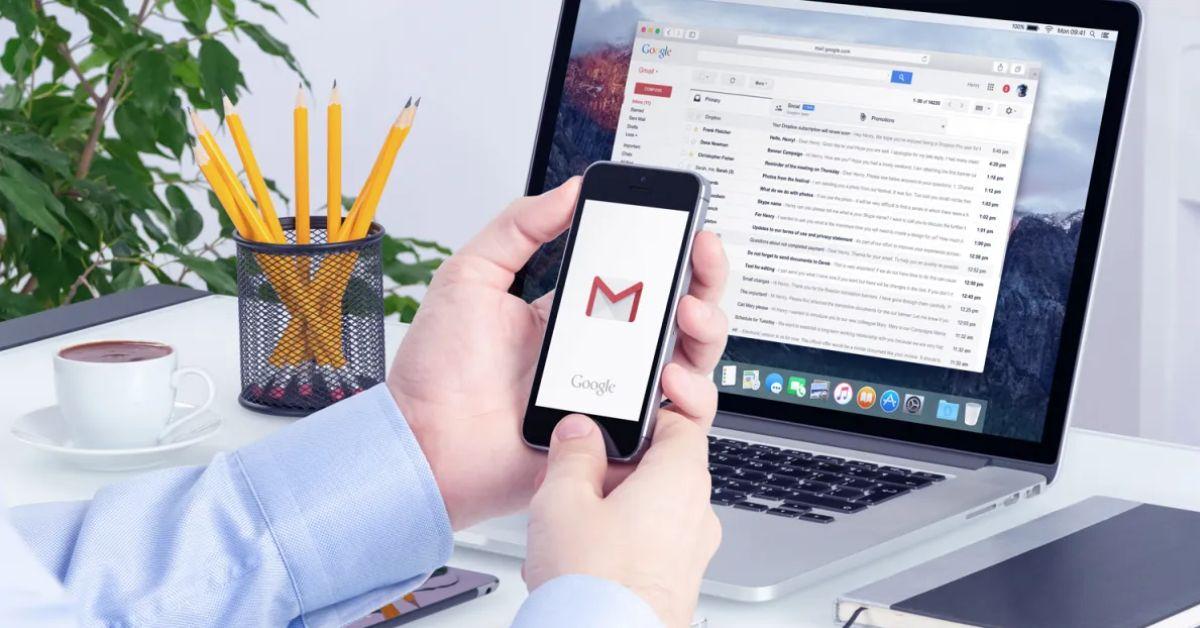Trong thời đại kết nối liên tục và sự phụ thuộc lớn vào điện thoại di động, việc quản lý tài khoản Gmail của bạn trên các thiết bị di động trở nên ngày càng quan trọng. Tuy nhiên, đôi khi, có lẽ bạn đã sử dụng một thiết bị khác hoặc muốn bảo vệ tính riêng tư của mình bằng cách đăng xuất tài khoản Gmail khỏi điện thoại. Điều này có thể gây ra sự bối rối nếu bạn không biết cách thực hiện nó một cách nhanh chóng và dễ dàng. Trong hướng dẫn này, chúng tôi sẽ chỉ cho bạn cách đăng xuất Gmail trên điện thoại một cách đơn giản, giúp bạn bảo vệ thông tin cá nhân và quản lý tài khoản của mình một cách hiệu quả.
Chi tiết cách đăng xuất Gmail trên điện thoại iPhone
Đối với các dòng điện thoại Iphone, Ipad có rất nhiều cách để người dùng có thể đăng xuất Gmail khỏi điện thoại. Bạn có thể tham khảo một số cách đăng xuất sau:
Bạn đang xem: Hướng dẫn cách đăng xuất Gmail trên điện thoại nhanh chóng
Cách đăng xuất Gmail trên ứng dụng Gmail của iPhone
Cách đăng xuất Gmail trên điện thoại iPhone bằng trình duyệt
Sau khi loại bỏ tài khoản Google khỏi cài đặt iOS, thường bạn có thể kỳ vọng rằng nó sẽ tự động đăng xuất bạn khỏi tài khoản trên các ứng dụng và trình duyệt, thậm chí trên Safari. Tuy nhiên, thực tế là các dữ liệu cache vẫn được giữ lại trên trình duyệt, chẳng hạn như Safari. Điều này có nghĩa rằng bạn cần thực hiện một số thao tác bổ sung để đảm bảo đăng xuất hoàn toàn. Dưới đây là cách để đăng xuất tài khoản Gmail trên iPhone thông qua trình duyệt:
Mở trình duyệt Safari: Trước hết, hãy mở ứng dụng Safari trên iPhone của bạn.
Xem thêm : Cách đăng ký sim chính chủ và cách kiểm tra sim chính chủ chi tiết nhất
Truy cập Gmail: Trong thanh địa chỉ ở trên, nhập “mail.google.com” và sau đó nhấn Enter để truy cập trang đăng nhập Gmail.
Mở menu tài khoản: Sau khi bạn đã đăng nhập vào tài khoản Gmail của mình, hãy nhấn vào biểu tượng hồ sơ hoặc biểu tượng ba dấu gạch ngang (nằm ở góc trên cùng bên trái của trang) để mở menu tài khoản.
Chọn tài khoản: Trong menu tài khoản, bạn sẽ thấy danh sách các tài khoản đã đăng nhập. Chọn địa chỉ email của tài khoản Gmail mà bạn muốn đăng xuất.
Đăng xuất: Sau khi bạn đã chọn tài khoản, trình duyệt Safari sẽ hiển thị tùy chọn để đăng xuất. Nhấn vào “Đăng xuất” hoặc tùy chọn tương tự.
Xem thêm : IPhone 14 Pro Max 256GB cũ đẹp 99% – Không zin tặng máy
Xác nhận đăng xuất: Trình duyệt Safari sẽ yêu cầu bạn xác nhận việc đăng xuất. Hãy nhấn “Đăng xuất” hoặc tùy chọn tương tự.
Sau khi hoàn thành các bước trên, bạn sẽ đã đăng xuất thành công khỏi tài khoản Gmail trên ứng dụng Gmail của điện thoại iPhone của bạn.
Cách đăng xuất Gmail từ cài đặt
Cách đăng xuất Gmail trên điện thoại Android chi tiết
Cách đăng xuất Gmail trên điện thoại từ xa dễ dàng
Hướng dẫn đăng xuất Gmail trên điện thoại từ xa không chỉ giúp bạn ngăn chặn truy cập trái phép vào tài khoản của mình mà còn giúp bạn quản lý và đăng xuất các tài khoản trên các thiết bị khác. Cách đăng xuất Gmail trên điện thoại từ xa thông qua ứng dụng Gmail trên thiết bị Android hoặc iOS có thể được thực hiện như sau:
Đăng xuất Gmail khỏi thiết bị có cần thiết không?
Bên trên là tất cả cách đăng xuất Gmail trên điện thoại, vậy việc đăng xuất Gmail có quan trọng không? Việc đăng xuất tài khoản Gmail trên điện thoại là một thủ tục quan trọng và thường xuyên được thực hiện để đảm bảo tính riêng tư và bảo mật thông tin cá nhân.
Nguồn: https://leplateau.edu.vn
Danh mục: Công Nghệ
This post was last modified on Tháng mười một 16, 2024 3:56 chiều